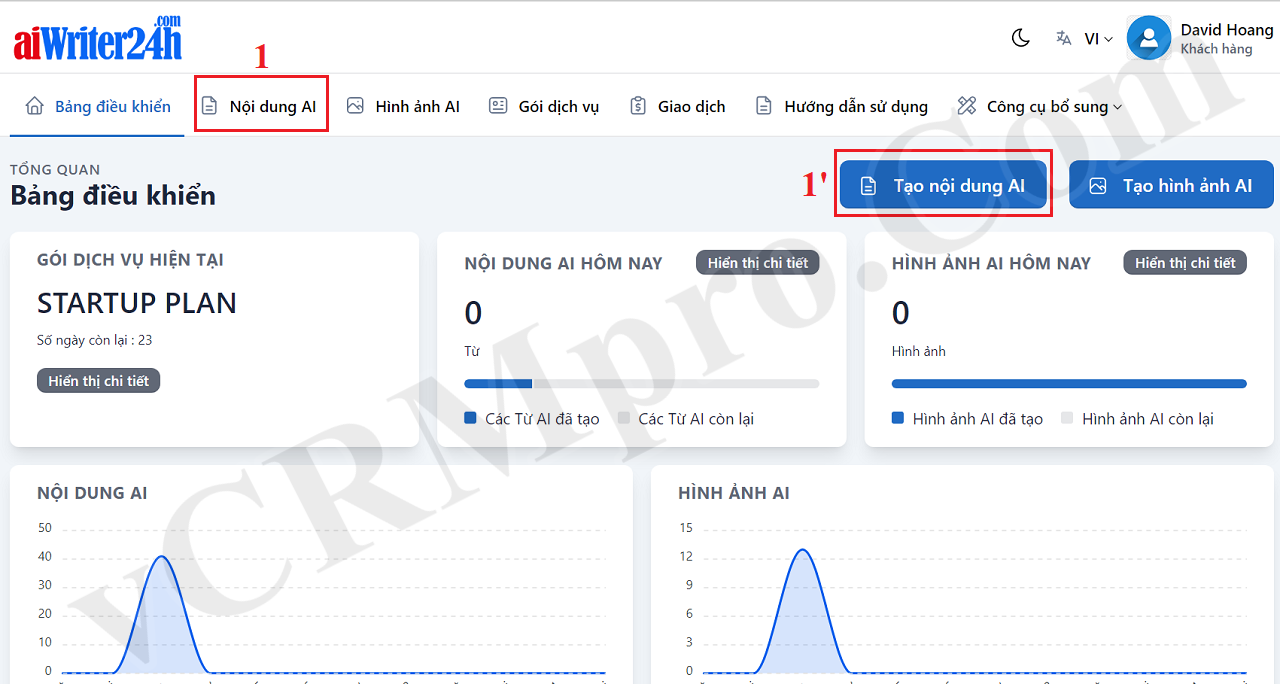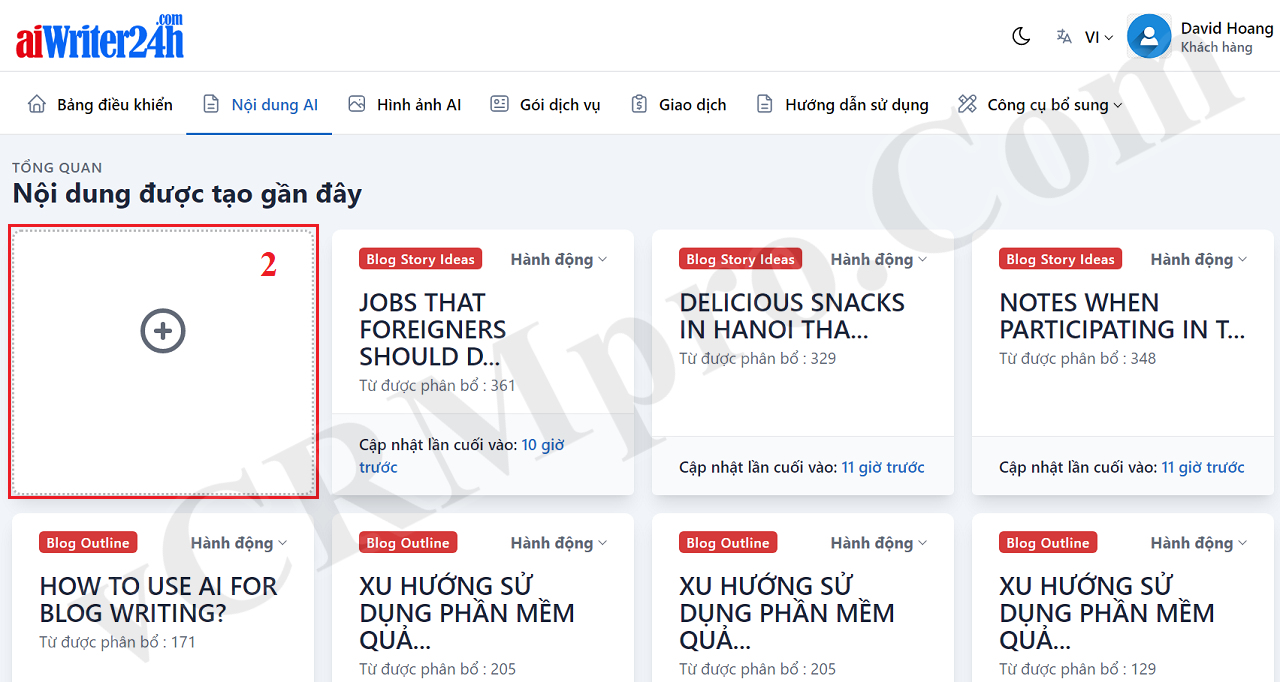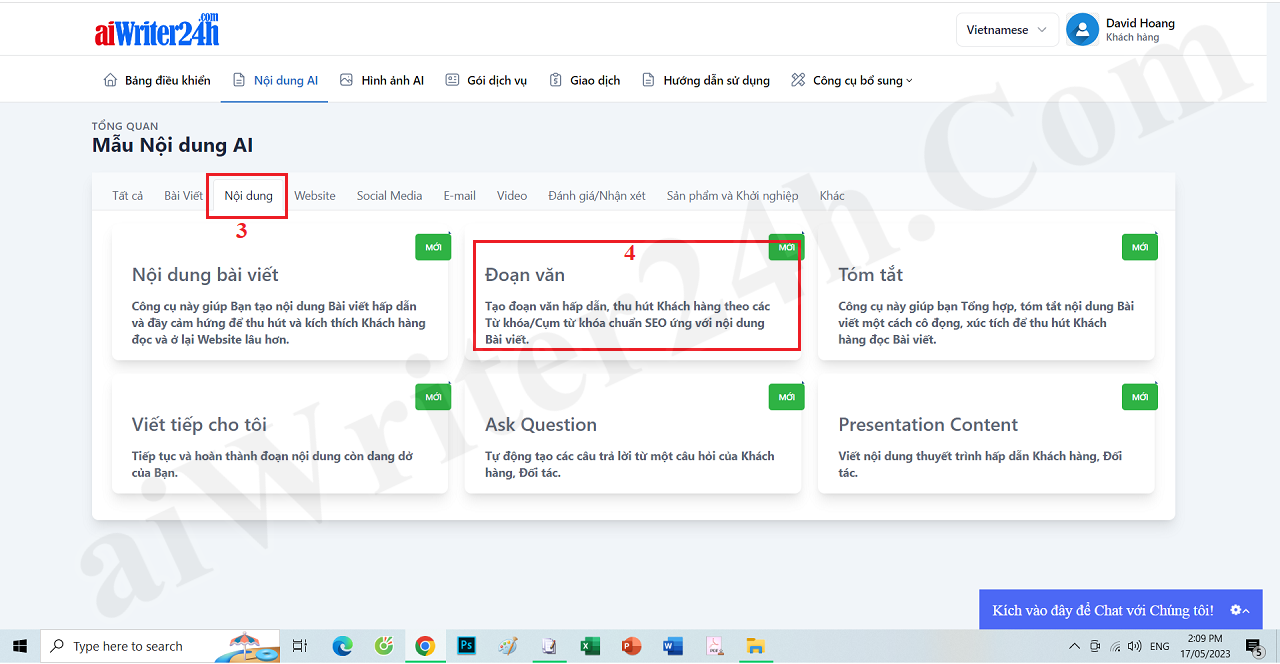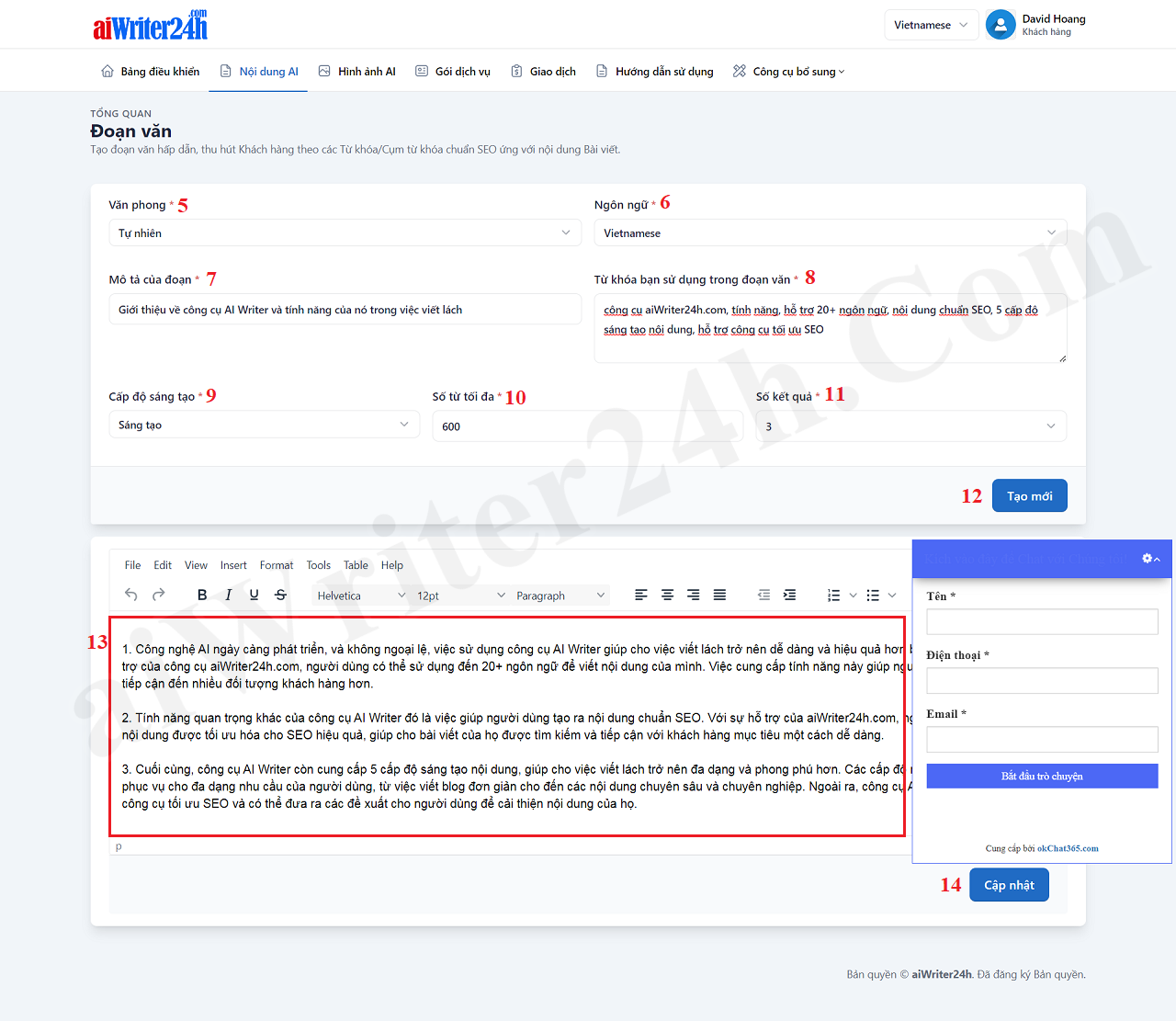Tạo nội dung chi tiết cho bài viết theo từng phần của dàn ý bài viết
Ngay khi có một dàn ý bài viết chất lượng (được tạo theo hướng dẫn ở phần 2.2 trong Quy trình tạo nội dung bài viết), Bạn cần tiến hành tạo nội dung cho từng phần tương ứng của Dàn ý bài viết đó để tạo thành một bài viết hoàn chỉnh.
Bài viết này sẽ hướng dẫn bạn biết cách sử dụng công cụ Utp.aiWriter24h.Com để tự động tạo Nội dung chuẩn SEO Theo từng phần trong Dàn ý Bài viết (đã được tạo theo hướng dẫn tại Bài viết "Tự động tạo Dàn ý Bài viết chuẩn SEO từ tiêu đề Bài viết được tạo ở bước 2.1") như được trình bày ở trên.
NỘI DUNG BÀI VIẾT
+ Hướng dẫn cách tạo Nội dung chuẩn SEO theo từng phần của Dàn ý Bài viết;
+ Một số Chú ý Quan trọng để tạo nên Nội dung Chuẩn SEO theo từng phần của Dàn ý Bài viết;
NỘI DUNG CHI TIẾT
1. Hướng dẫn cách tạo Tiêu đề Bài viết chuẩn SEO
1.1. Bước 1: Đăng nhập vào Công cụ Tự Động Tạo Bài viết/Nội dung chuẩn SEO Utp.aiWriter24h.Com với giao diện Tiếng Việt
Bạn thực hiện tương tự Phần 2 được đề cập trong Bài viết: Cách Đăng ký Tài khoản và Đăng nhập vào aiWriter24h.
Sau bước này, Bạn sẽ truy cập được vào công cụ này với giao diện Tiếng Việt.
1.2. Bước 2: Mở Danh sách Bài viết đã tạo
Thực hiện bằng cách kích vào menu NỘI DUNG AI (1) hoặc nút nhấn TẠO NỘI DUNG AI (1') như ở Hình 1 bên dưới.
Hình 1: Bảng điều khiển của công cụ tự động tạo Bài viết/Nội dung chuẩn SEO
* Ghi chú: Tính năng và công dụng của các chức năng trên cửa sổ này, Bạn xem chi tiết tại Phần 3 của Bài viết: Giới thiệu sơ lược về công cụ tự động tạo nội dung chuẩn SEO.
Hình 2: Danh sách Bài viết chuẩn SEO đã được tạo trước đó
1.3. Bước 3: Bắt đầu quá trình tự động tạo Nội dung chuẩn SEO theo Dàn ý Bài viết
Trong danh sách các Bài viết chuẩn SEO đã được tạo trước đó như ở Hình 2 bên trên, Bạn kích vào nút dấu + tương ứng với ô vuông mầu đó số 2 để bắt đầu quá trình tạo Nội dung chuẩn SEO theo từng phần của Dàn ý Bài viết. Khi đó, cửa sổ hiển thị các mẫu nội dung chuẩn SEO sẽ hiển thị như Hình 3 bên dưới.
Hình 3: Chọn Mẫu Bài viết để tạo nội dung chuẩn SEO theo từng phần của Dàn ý Bài viết
Tại cửa sổ mới mở ra như Hình 3 bên trên, Bạn kích chọn tab NỘI DUNG (3) => kích chọn khung ĐOẠN VĂN (4) để Bắt đầu tạo Nội dung chuẩn SEO theo từng phần của Dàn ý Bài viết => Ngay khi đó, cửa sổ mới hiện ra như Hình 4 bên dưới.
1.4. Bước 4: Tạo Nội dung chuẩn SEO theo từng phần trong Dàn ý Bài viết
Hình 4: Thực hiện Tạo nội dung chuẩn SEO theo từng phần của Dàn ý Bài viết
Trong đó:
- Ô VĂN PHONG (5): Bạn chọn kiểu văn phong phù hợp cho Nội dung bạn cần tạo;
- Ô NGÔN NGỮ (6): Bạn chọn Ngôn ngữ cần tạo nội dung chuẩn SEO theo từng phần của Dàn ý Bài viết;
- Ô MÔ TẢ CỦA ĐOẠN (7): Bạn copy Thành phần của Dàn ý Bài viết - Thành phần cần tạo nội dung chuẩn SEO chi tiết cho nó vào ô này [Với ngôn ngữ tương ứng ô NGÔN NGỮ (6)];
- Ô TỪ KHÓA BẠN SỬ DỤNG TRONG ĐOẠN VĂN (7): Bạn nhập các từ khóa chính mà bạn muốn sử dụng trong đoạn văn kết quả được tạo, các từ khóa/cụm từ khóa cách nhau bởi dấu phẩy;
*1) Bạn có thể sử dụng công cụ CÔNG CỤ TẠO TỪ KHÓA ĐỀ XUẤT từ menu CÔNG CỤ BỔ SUNG => CÔNG CỤ TẠO TỪ KHÓA ĐỀ XUẤT để tạo các cụm từ khóa có liên quan, các từ khóa kết quả đề xuất từ công cụ này đều là những từ khóa/cụm từ khóa mà Khách hàng mục tiêu của Bạn hay tìm kiếm trên Google;
*2) Khi có được danh sách Từ khóa/Cụm từ khóa từ công cụ được nêu ở *1) bên trên, Bạn có thể dùng công cụ nghiên cứu từ khóa để lọc ra các Từ khóa/Cụm từ khóa có độ cạnh tranh thấp hoặc vừa phải nhưng tỷ lệ tìm kiếm cao để đưa vào Ô số 7 bên trên. Bạn có thể trải nghiệm công cụ này tại: CÔNG CỤ NGHIÊN CỨU TỪ KHÓA (nó hiển thị ở cuối danh sách công cụ khi bạn kích vào link ứng với cụm từ chữ hoa này).
- Ô CẤP ĐỘ SÁNG TẠO (9): Bạn chọn giá trị ứng với cấp độ sáng tạo cho Nội dung bài viết;
- Ô SỐ TỪ TỐI ĐA (10): Bạn nhập số từ tối đa được tạo trong kết quả mà aiWriter24h.com tạo ra chon bạn;
- Ô SỐ KẾT QUẢ (11): Bạn chọn số kết quả trả về sau khi aiWriter24h.com tự động tạo nội dung ứng với các giá trị mà bạn vừa đưa ra ở trên.
=> Sau khi xong, Bạn kích vào nút TẠO MỚI (12) để bắt đầu tạo Nội dung chuẩn SEO cho thành phần tương ứng trong Dàn ý Bài viết (có nội dung được nhập vào ô số 7 ở Hình 4 bên trên);
=> Kết quả tạo ra sẽ được hiển thị ở Khung mầu đỏ số 13 như Hình 4 bên trên.
* Chú ý:
- Nếu muốn Nội dung DÀI HƠN, NHIỀU KÝ TỰ HƠN thì sau khi có kết quả, bạn tiếp tục nhấn vào nút TẠO MỚI (12) => Kết quả Nội dung tạo mới sẽ được gắn vào ngay bên dưới của đoạn kết quả được tạo trước đó (trong khung mầu đỏ số 13);
- Nếu Bạn kích vào nút CẬP NHẬT (14) thì nội dung kết quả sẽ được lưu lại thành một Bài viết mới. và sau đó, bạn tiếp tục nhấn nút TẠO MỚI (12) thì kết quả mới tạo ra sẽ được lưu lại vào một Bài viết mới, Nó không được đính vào phần cuối kết quả lúc trước được tạo.
1.5. Bước 5: Copy Phần kết quả tạo Nội dung chuẩn SEO vào thành phần tương ứng trong Dàn ý Bài viết được lưu ở file Word
Ngay sau khi Bạn có kết quả Nội dung chuẩn SEO ứng với thành phần trong Dàn Ý Bài viết thì bạn copy nội dung (trong khung mầu đỏ số 13 ở Hình 4 bên trên) vào file word ứng với thành phần đó để lưu trữ cho tiện theo dõi, chỉnh sửa sau này. Kết quả tương tự như Hình 5 Bên dưới:
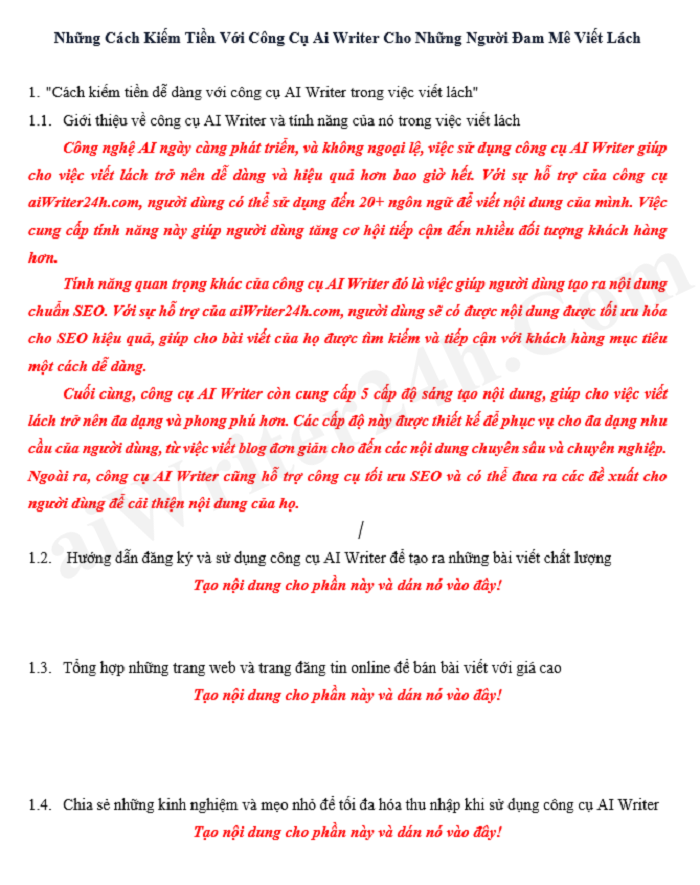
Hình 5: Copy Nội dung chuẩn SEO theo từng phần của Dàn ý Bài viết vào File Word
1.6. Bước 6: Tiếp tục thực hiện Bước 4 và Bước 5 cho các thành phần còn lại của Dàn ý Bài viết để được một Bài viết hoàn chỉnh
1.7. Bước 7: Kiểm tra, chỉnh sửa Bài viết trước khi xuất bản
Sau khi Bạn có được một Bài viết chuẩn SEO hoàn chỉnh rồi thì bạn cần đọc lại một lượt để chỉnh sửa một chút, đặc biệt là các từ nối giữa các đoạn hoặc chỉnh sửa logic bài viết một chút nếu cần.
=> Mọi thứ ổn rồi thì bạn tiến Hành Đăng nội dung Bài viết đó lên Website của Bạn thôi.
2. Một số Chú ý Quan trọng để tạo nên Nội dung Chuẩn SEO theo từng phần của Dàn ý Bài viết
+ Có thể phối kết hợp các công cụ khác vào việc Tạo Nội dung chuẩn SEO theo từng phần của Dàn ý bài viết để đảm bảo đạt hiệu quả tốt hơn như:
- Công cụ tự động tạo Từ khóa đề xuất: Truy cập tại menu CÔNG CỤ BỔ SUNG => CÔNG CỤ TẠO TỪ KHÓA ĐỀ XUẤT;
- Công cụ Nghiên cứu và Phân tích từ khóa: Truy cập tại menu CÔNG CỤ BỔ SUNG => CÔNG CỤ SEO NÂNG CAO => trong cửa sổ mới mở ra, bạn kích chọn Ngôn ngữ Vietnamese ở hộp ngôn ngữ trên cùng bên tay phải => Kích vào menu CÔNG CỤ SEO => kéo xuống dưới cùng và chọn CÔNG CỤ NGHIÊN CỨU TỪ KHÓA.
+ Trước khi xuất bản nội dung Bài viết lên Website, Bạn cần đọc lại một lượt và chỉnh sửa câu cú (nếu thấy cần thiết) để Bài viết mượt hơn, tự nhiên hơn.
Bài viết này hữu ích với Bạn chứ?